注意:本示例中使用的数据纯属虚构,仅用于展现需要,不代表该机构真实数据。
案例描述
类似于下图的不规则表样在业务中使用的频率比较高。具体表样参见下面Excel模板。
下面,我们将以"银行卡业务情况表"为例,演示如何实现这类型的报表。
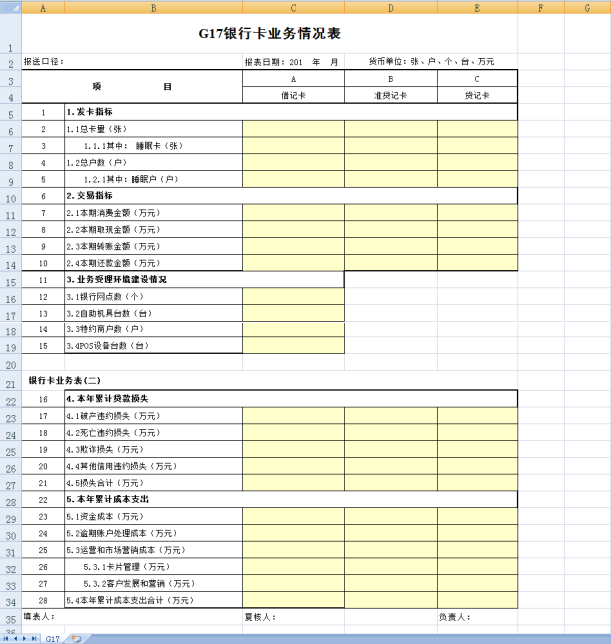
表样分析
分析"银行卡业务情况表"模板可以发现:
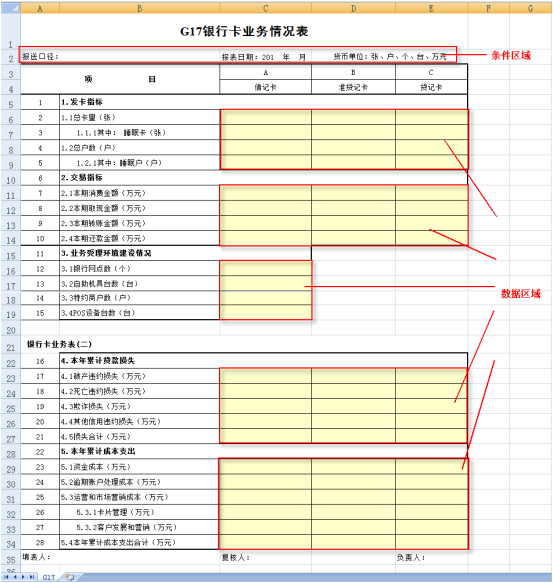
表样特点:
报表样式不规则。如上图项目类"3.业务受理环境建设情况"只有列"借记卡"。而项目类"4.本年累计贷款损失"和"5.本年累计成本支出"属于另外一个表格。
表样可分为条件区域、数据区域和其他区域。
- 条件区域:如上图,需要关联参数,动态变化。
- 数据区域:分析维度即表样中的项目维度为固定的,即显示顺序和显示值是不变的,报表需要分片填充黄色区域的数据。
- 其他区域:都是固定值,使用模板默认值即可。
实现分析
其他区域使用Excel模板原有值即可。重点是设计条件区域和数据区域。
条件区域:根据对应参数获取参数值,显示对应参数值
- 报送口径:切换报送口径参数,报表数据跟着变化。
- 报表日期:切换时间参数,报表数据跟着变化。
数据区域
根据表样分析,我们可以看到数据区域分为5个,因此可以对应创建5个查询,使用分片报表来实现。
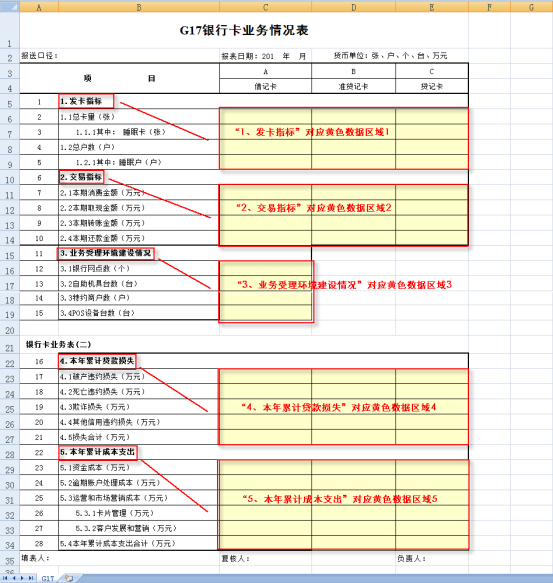
具体步骤
创建参数
在 公共设置 中分别创建【报送口径】和【报表日期】参数。
报送口径: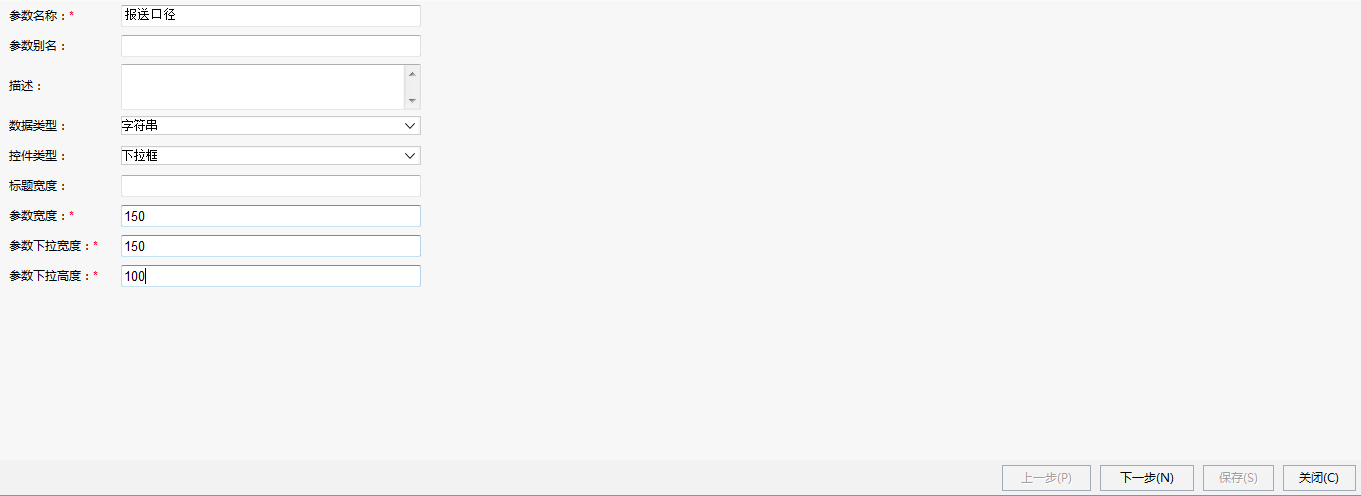
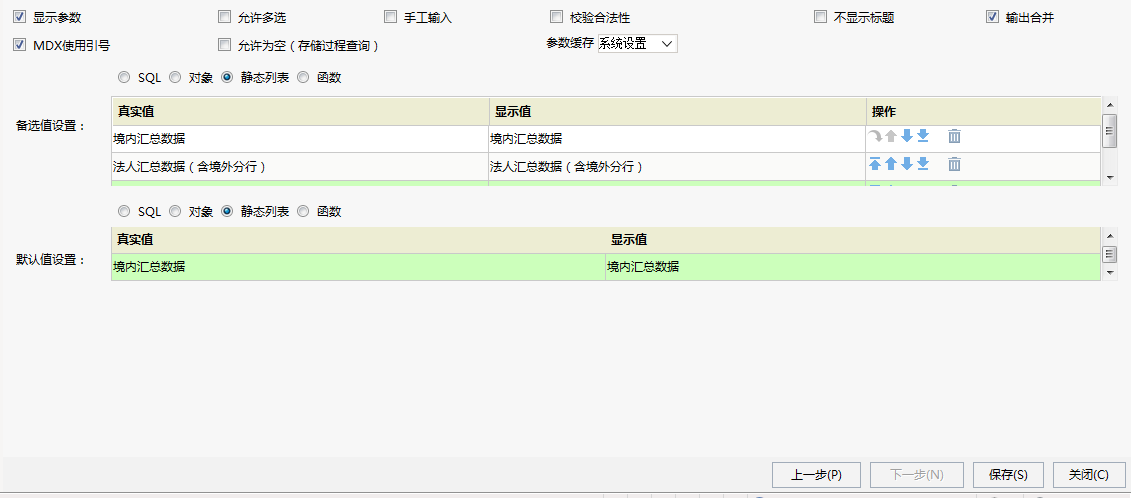
报表日期: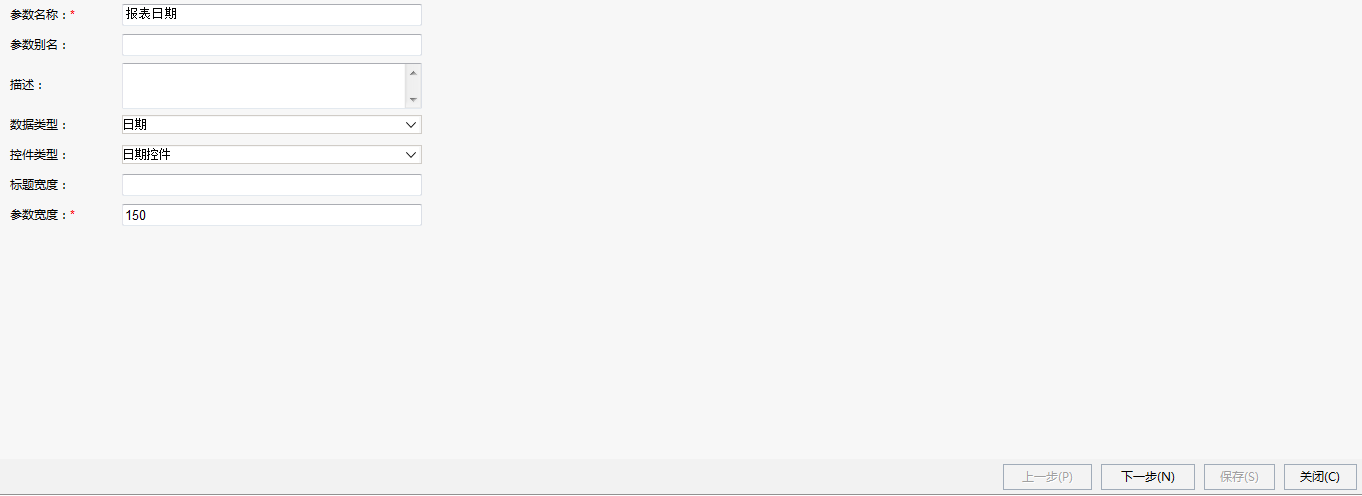
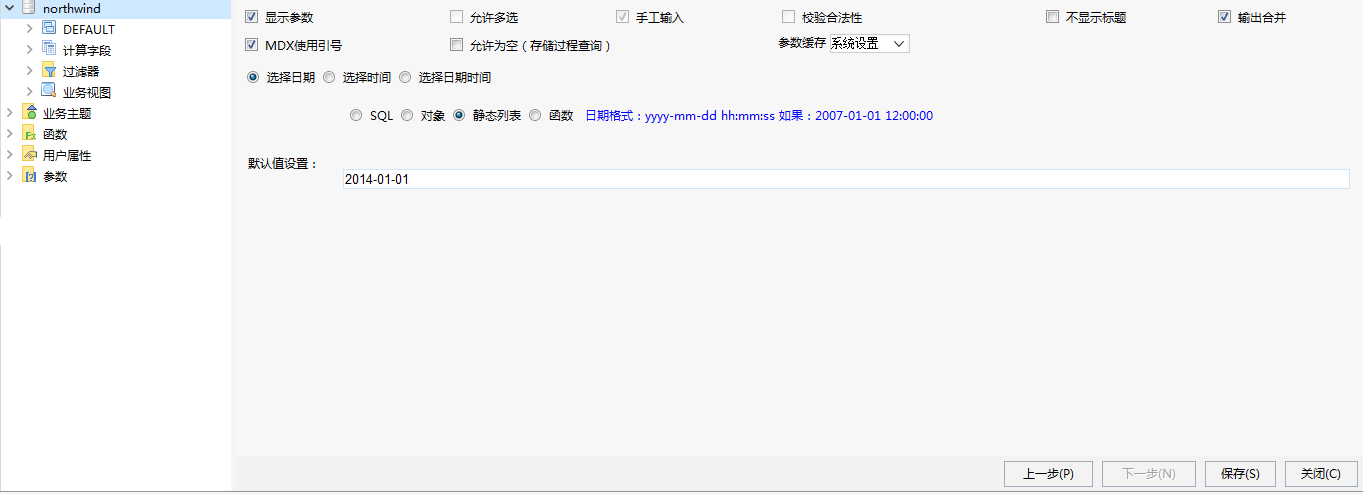
说明:参数相关设置请参考参数。
创建查询
根据实际情况创建查询,此示例中我们不再演示如何创建查询,只是把各个查询对应的数据列出来,如下图:
"1、发卡指标"对应查询预览数据:
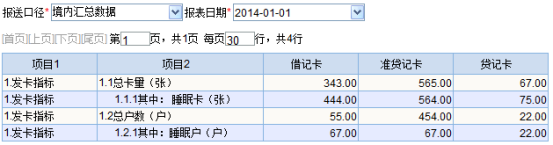
"2、交易指标"对应查询预览数据:
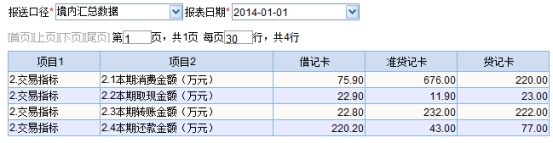
"3、业务受理环境建设情况"对应查询预览数据:
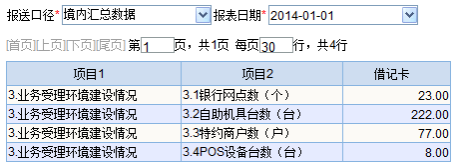
"4、本年累计贷款损失"对应查询预览数据:
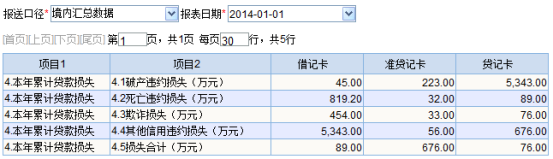
"5、本年累计成本支出"对应查询预览数据:
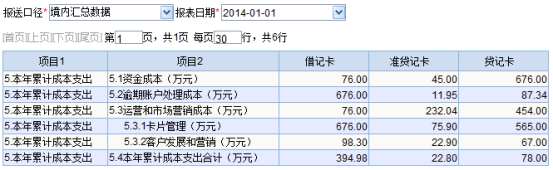
说明:业务查询相关设置请参考业务查询。
创建报表
登录电子表格,创建"银行卡业务情况表"。具体步骤如下:
1、拖拽字段
从右侧资源树下,分别拖拽"1、发卡指标"查询的字段"项目2"、"借记卡"、"贷记卡"和"准贷记卡"到表格区域的B6、C6、D6、E6单元格中。依此类推:
分别拖拽"2、交易指标"对应查询的字段"项目2"、"借记卡"、"贷记卡"和"准贷记卡"到表格区域的B11、C11、D11、E11单元格中。
分别拖拽"3、业务受理环境建设情况"对应查询的字段"项目2"、"借记卡"到表格区域的B16、C16单元格中。
分别拖拽"4、本年累计贷款损失"对应查询的字段"项目2"、"借记卡"、"贷记卡"和"准贷记卡"到表格区域的B23、C23、D23、E23单元格中。
分别拖拽"5、本年累计成本支出"对应查询的字段"项目2"、"借记卡"、"贷记卡"和"准贷记卡"到表格区域的B29、C29、D29、E29单元格中。
拖拽完后,表格显示如下:
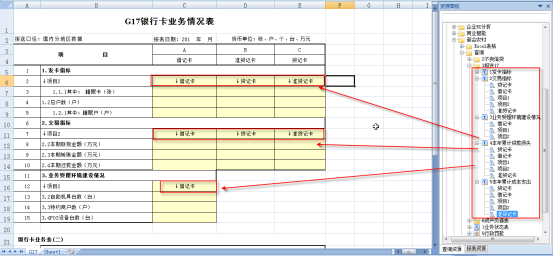
说明:拖拽字段相关说明请参考拖拽字段。
2、设置数据字段扩展方向:
设置数据字段的扩展方向为"不扩展—汇总"方式。
分别选中C6、D6、E6、C11、D11、E11、C16、C23、D23、E23、C29、D29、E29单元格,设置扩展方向为"不扩展—汇总"方式,如下图: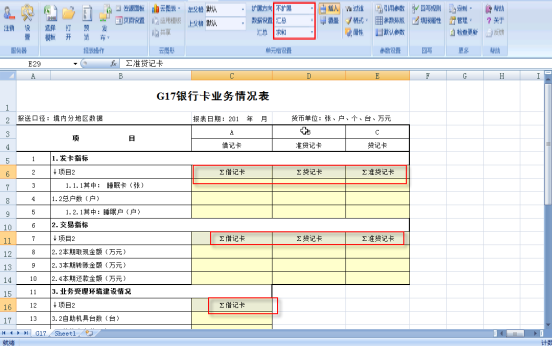
说明:报表公式相关说明请参考扩展。
3、设置扩展方式:
选中所有的字段单元格B6、C6、D6、E6、B11、C11、D11、E11、B16、C16、B23、C23、D23、E23、B29、C29、D29、E29单元格,设置扩展方式为"覆盖"方式,如下图: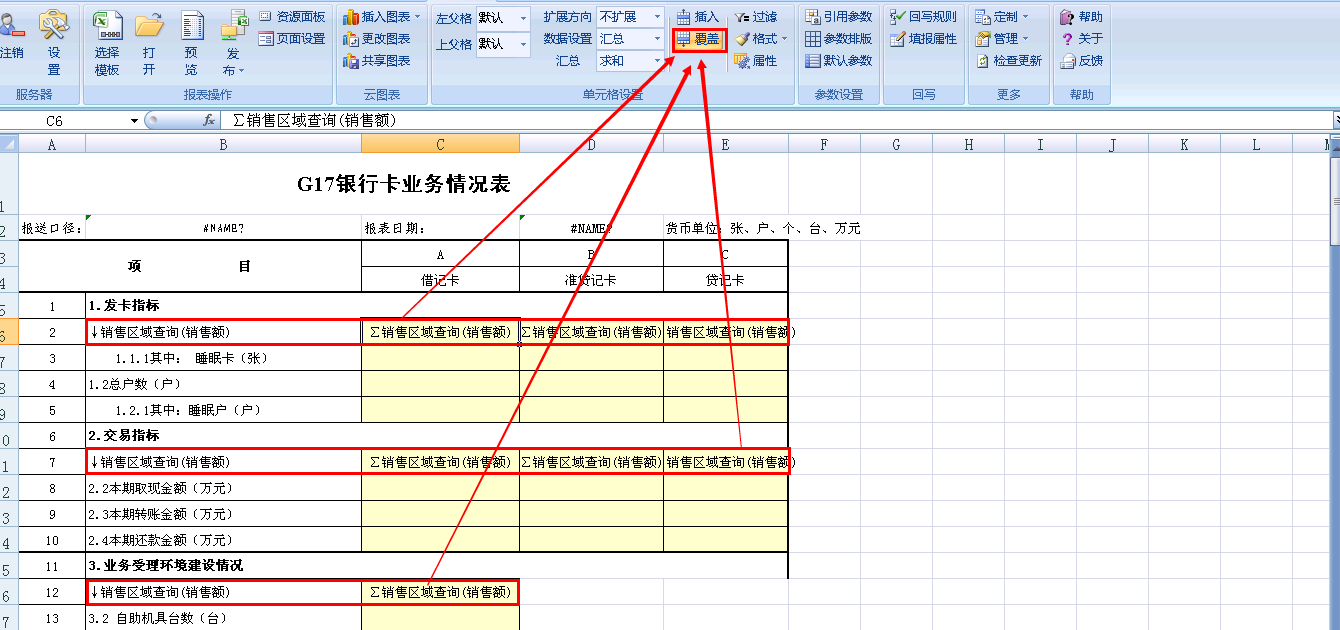
说明:扩展方式相关说明请参考扩展。
4、设置条件区域
选中B2单元格,在工具栏上选择 引用参数,在弹出的"引用参数值"对话框中选择"报送口径"参数的显示值,点击 确定。则在B2会出现获取参数值的公式,如下图: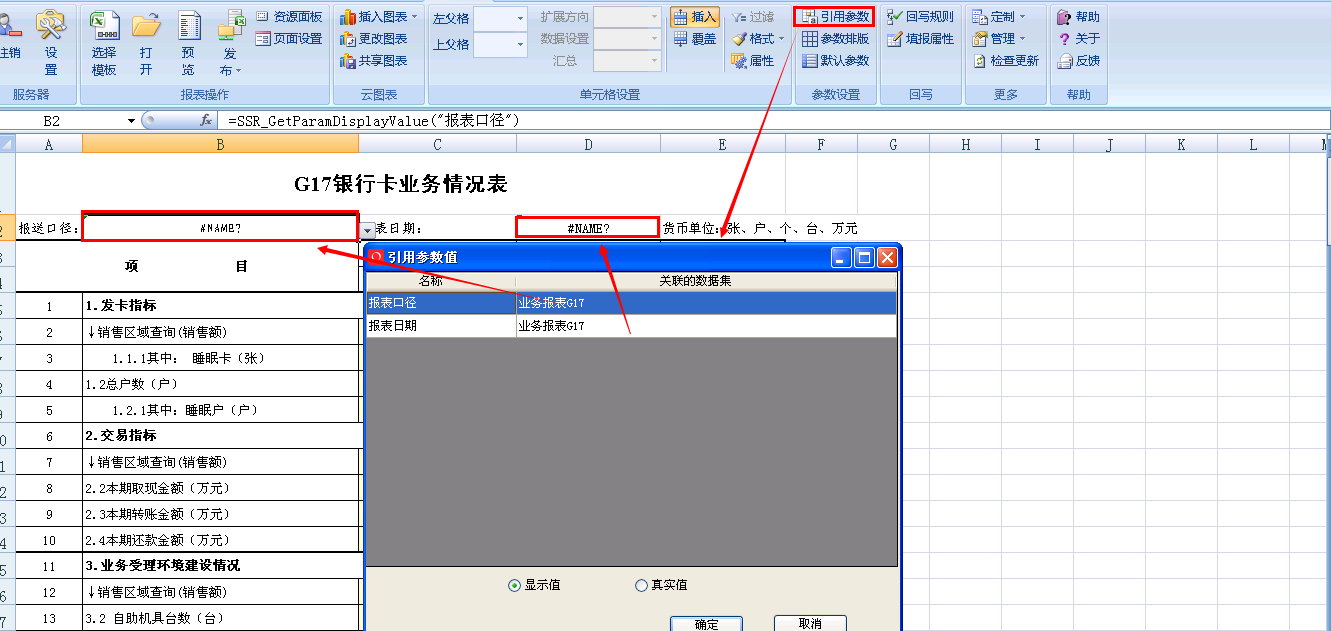
以此类推,分别设置D2单元格获取报表日期参数的值。
说明:引用参数功能请参考引用参数。
5、发布此报表并预览数据,如下图:
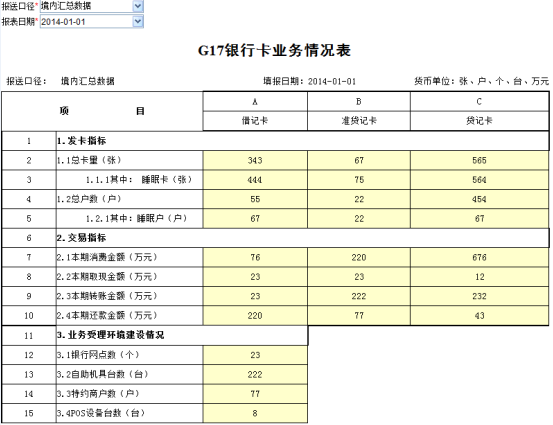
| 文档目录: |